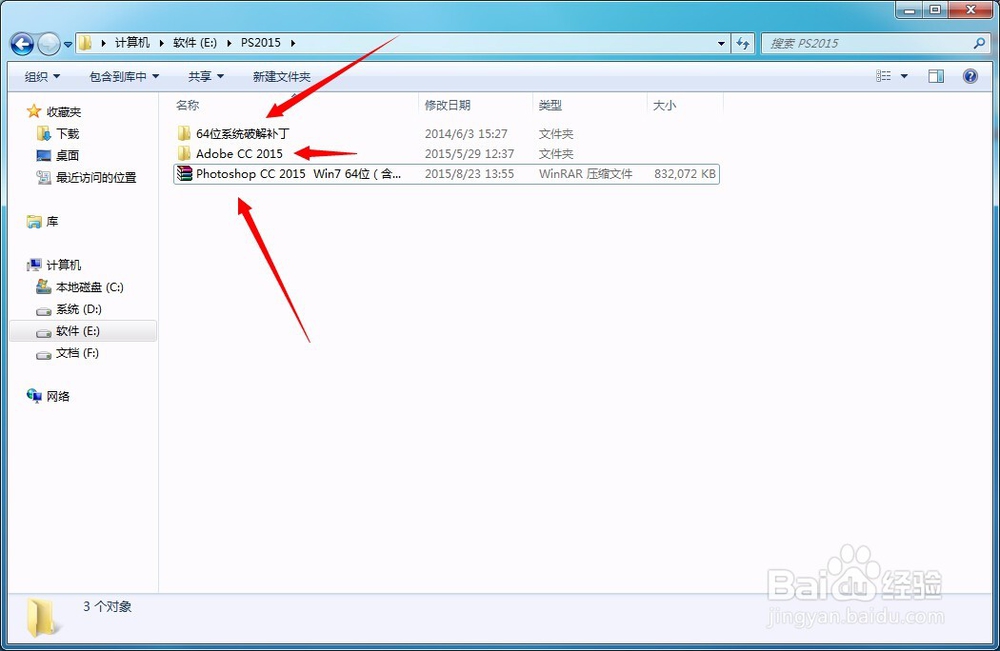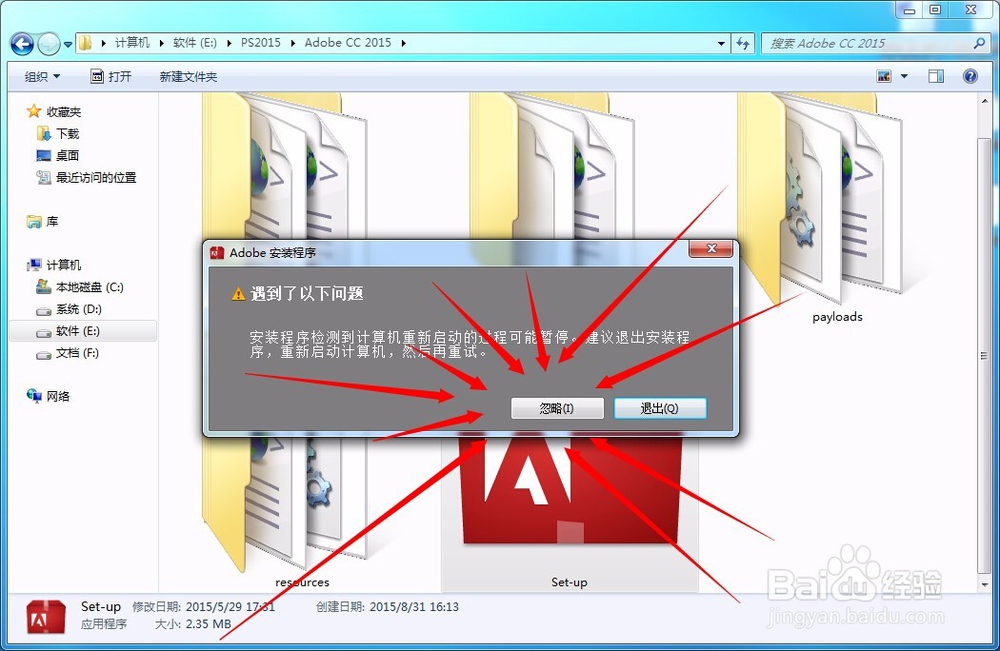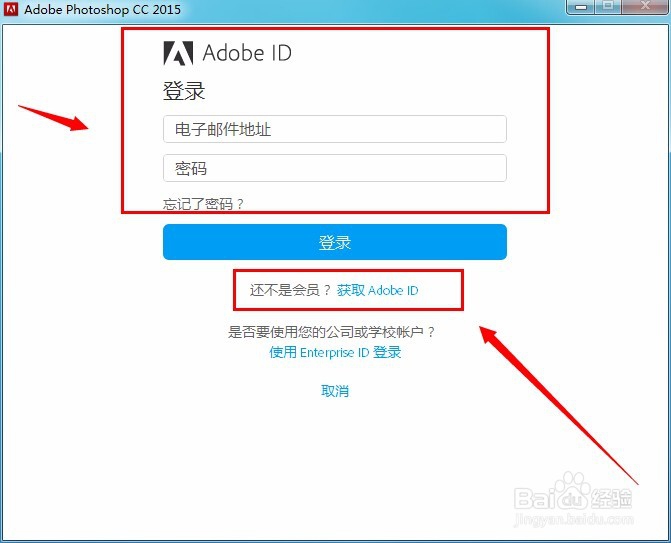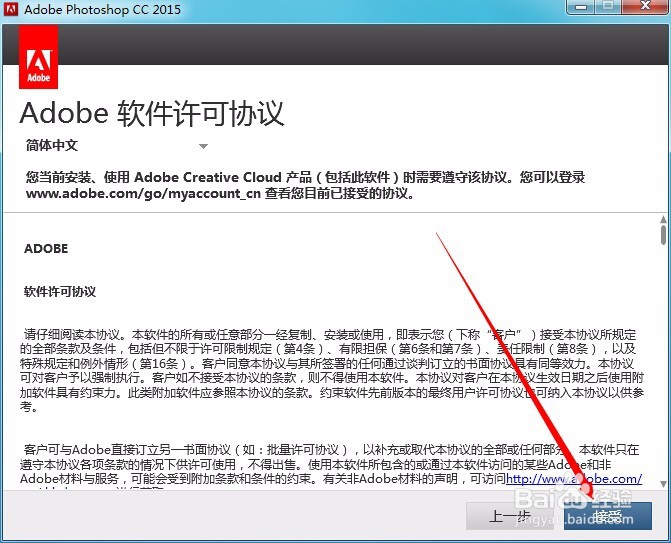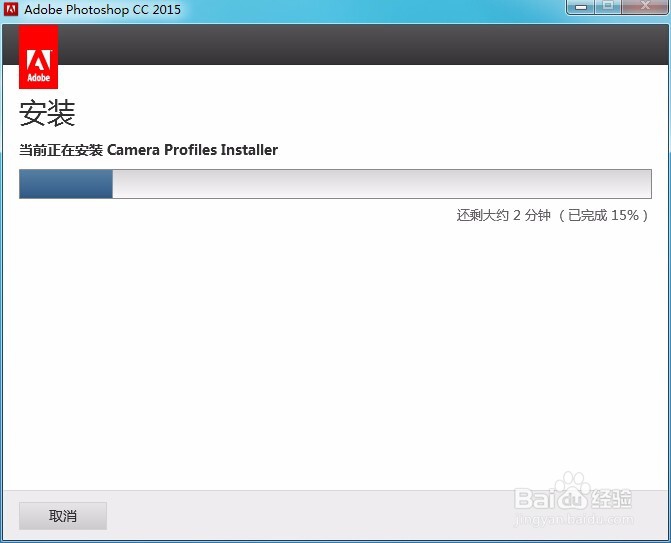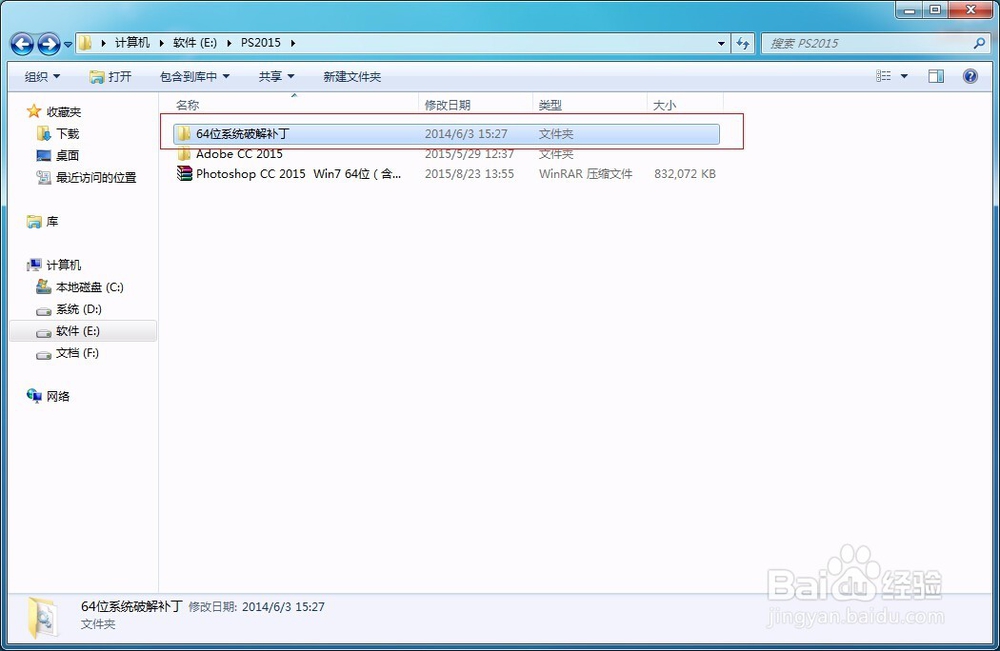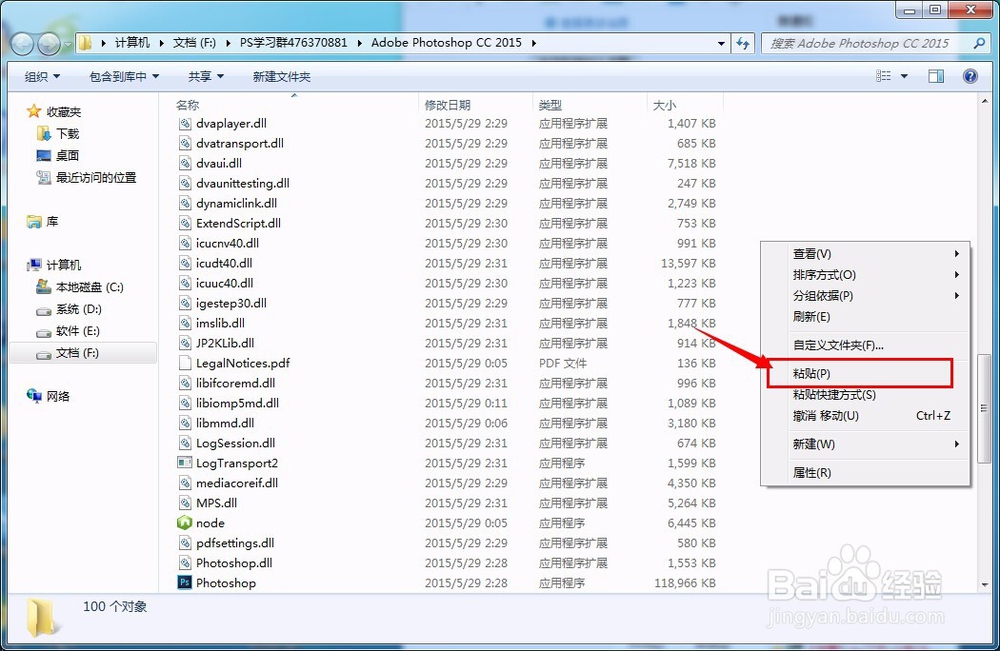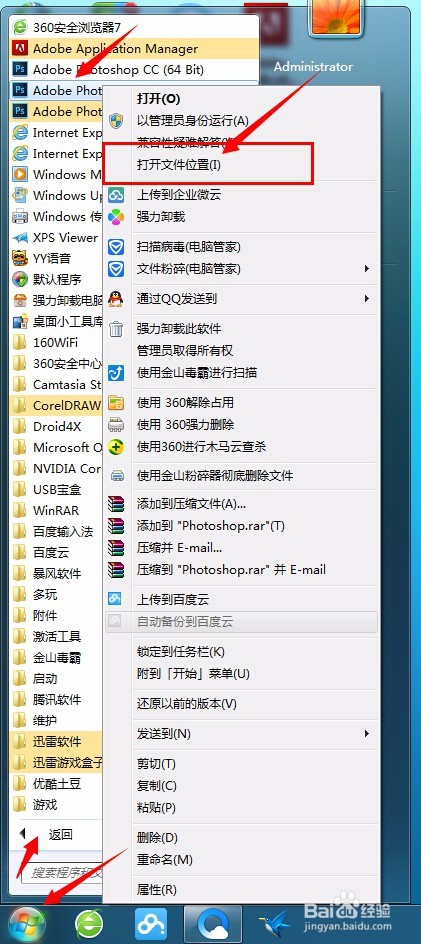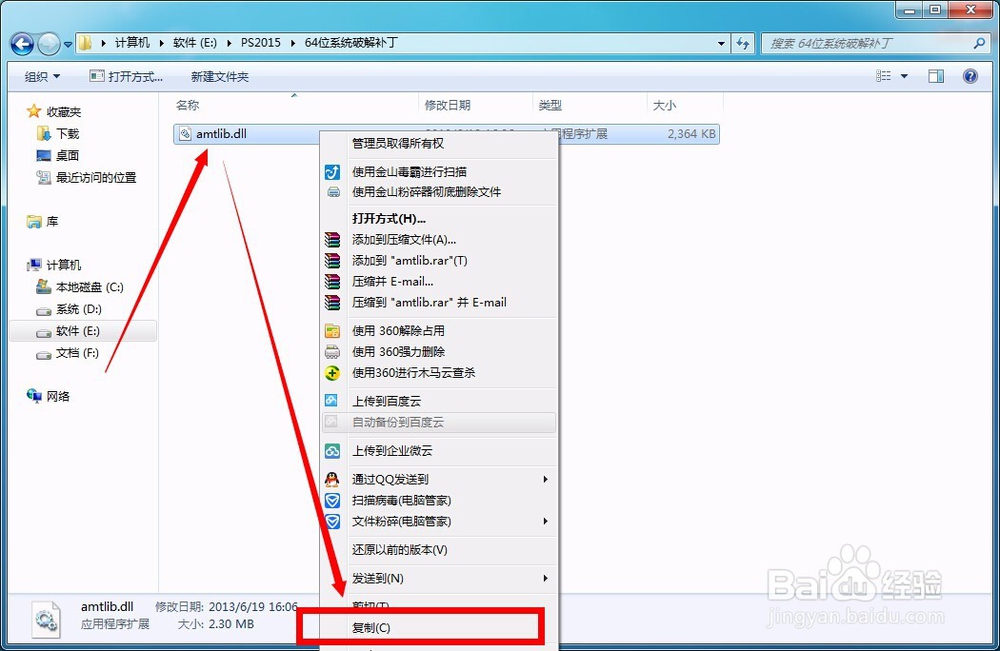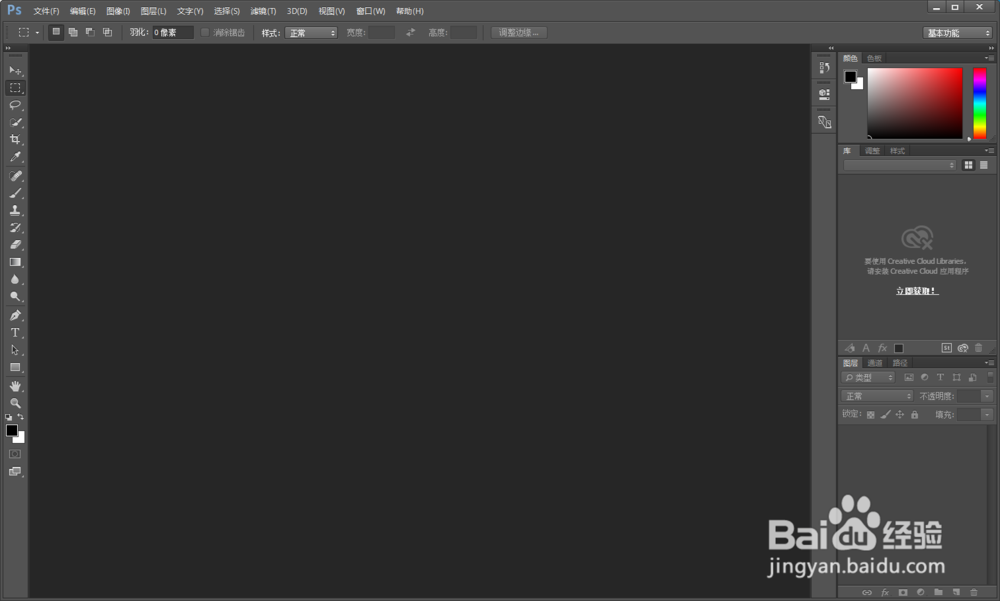Adobe Photoshop CC 2015图文免费永久安装教程
1、当我们的前期准备的工具都弄好了之后就开始了,首先是下载软件,在Adobe官网可以下载,也可以走我分享的这里下载也行的,都是官方正版的软件。下载之后是一个压缩包,软件都在里面。我们首先就是进行解压出来。我这里是根据64位操作系统安装64位的PS来做演示给大家看。点击压缩包右键进行解压出来,解压位置大家随意选择。图二是解压出来的文件和补丁。
2、打开解压出来的安装包,找到set-up,这个是安装启动程序。双击或者右键打开启动程序,进行安装,这个时候会弹出一个选框,大家不要着急。我们直接点击忽略掉这个信息即可。
3、这个时候开始进入安装的界面,在这里我们选择“试用安装”。为什么要试用安装呢?因为上面的安装两个字是需要序列号的,正版的软件是需要购买的。我们先进行试用安装,安装完成之后我们就进行永久使用,继续往下看进行安装。
4、点击“试用安装”之后,这个时候是需要我们登录Adobe的账号啦,毕竟软件是Adobe公司生产的,需要验证登录账号,如果有账号的同学可以直接登录,那么没有账号的同学直接获取Adobe ID:意思是注册一个账号即可。然后进行登录。我们是在线进行安装所以需要验证。
5、登录上Adobe的账号之后,这里是进入Adobe的许可协议证书,点击“接受”即可。这是使用软件的协议,当然有时间的同学也可以看看,如果你不嫌弃字多。接受下一步之后我们要选择安装的醐蛑臀谁位置了,这个时候就要注意了,安装的位置他是默认为C盘的,在这里呢作者建议大家安装其他的盘里面,因为C盘是系统盘不建议大家安装任何软件。C盘只存放系统文件就可以了,如果安装太多软件在C盘会拖慢电脑的运行速度。
6、安装位置选择好之后就开始进行安装了,现在是进入安装进度条阶段,安装过程大约需要1-2分钟左右,电脑慢点可能要久一点,主要还是根据电脑配置来的。安装完成之后我们点击“立即启动”。启动一下软件,让软件各项功能生成一下文件。检查软件各项功能是否完善。打开之后我们是显示试用30天的,我之前有安装过 现在显示的是16天 可以忽略过去。现在软件已经安装成功了,接下来我们就是要把试用30天进行破解掉。
7、打开刚刚下载好的破解补丁或者破解机,对应门溘曝晖版本对应电脑系统位数,我这里是64位操作系统,我就打开64位的补丁。打开补丁之后首先是复制好补丁,然后黏贴到PS2015的根目录里面,根目录就是刚刚把软件安装的位置,如果找不到可以在开始菜单里面右键打开软件的文件位置。找到根目录之后把补丁黏贴进去,然后进行替换文件。意思把补丁替换掉。替换之后我们再次打开PS,这个时候就没有显示试用30天了说明我们的软件破解成功啦,如果还没有成功说明补丁可能不对,到时用破解机破解也可以的。